Esta configuração é gerenciada por sua mensagem de erro do seu administrador na segurança do Windows
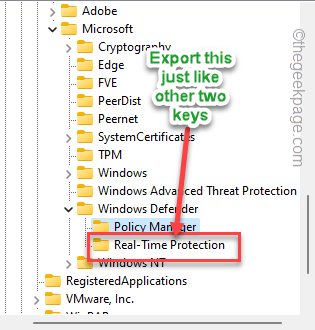
- 4105
- 865
- Howard Fritsch
Os administradores do sistema podem colocar algumas restrições sobre alguns aplicativos e configurações para que os usuários de domínio normal não possam simplesmente alterar o recurso por conta própria. Então, se já viu o “Esta configuração é gerenciada pelo seu administrador”Mensagem na página do Windows Security ou Windows Defender, você não pode ajustar suas configurações. Existem algumas maneiras de cuidar desse problema, mas antes de fazer isso, certifique -se de passar pela mensagem de aviso.
Aviso - Os administradores de rede colocam essas políticas por um motivo definitivo. Se você viu esta mensagem em seu laptop/PC do escritório, não faça nenhuma dessas soluções sem consentimento administrativo adequado.
Índice
- Corrigir 1 - Edite as configurações da política do grupo
- Corrigir 2 - Atualize as configurações do registro
- Fix 3 - Desinstale o antivírus de terceiros
Corrigir 1 - Edite as configurações da política do grupo
As políticas de grupo podem ser colocadas nos usuários para impedi -los de usar/ alterar as configurações de segurança do Windows.
1. A princípio, pressione e segure o Ganhar e R teclas juntas.
2. Naquela caixa de corrida, tipo isso lá e bateu Digitar.
gpedit.MSc
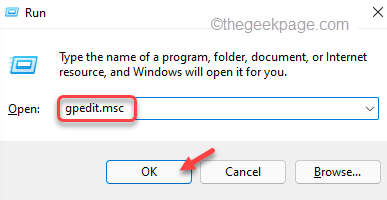
3. Chegando à tela do editor de políticas de grupo local, vá até este ponto expandindo o painel esquerdo.
Configuração do computador> Modelos administrativos> Componentes do Windows> Microsoft Defender Antivirus> Proteção em tempo real
4. Depois de chegar a esse lugar, você pode encontrar várias políticas relacionadas ao Windows Defender.
5. Olhe no painel direito, para qualquer políticas que sejam definidas como “Habilitado““. Você pode ver o "EstadoGuia para cada política.
6. Se você pode ver uma política ativada, apenas toque duplo que para abri -lo.
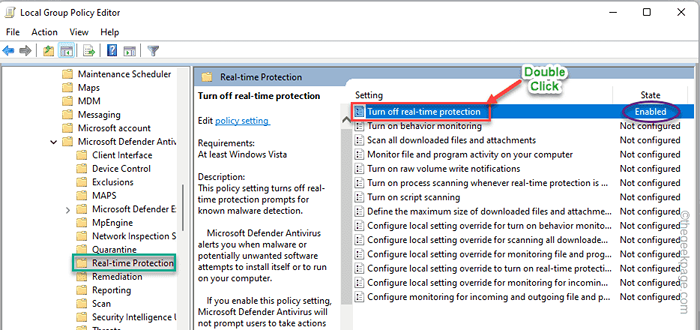
7. Simplesmente, defina as configurações de política para o “Não configurado" contexto.
8. Então clique "Aplicar" e "OK”Para salvar as mudanças.
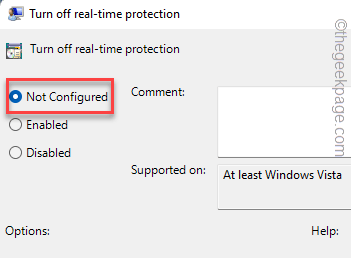
Depois de levantar esta política dos sistemas de domínio, feche o editor de políticas de grupo local.
Então, reiniciar seu computador. Depois de reiniciar o sistema, abra a segurança do Windows e teste se você pode ativar a proteção em tempo real ou não.
Corrigir 2 - Atualize as configurações do registro
A exclusão de um determinado valor do registro do seu dispositivo ajuda você a resolver o problema.
1. Você pode abrir o editor de registro usando a caixa de pesquisa.
2. Então, clique no ícone de pesquisa ao lado do ícone do Windows e digite “regedit““. Em seguida, toque “Editor de registro”Para acessar o editor de registro.
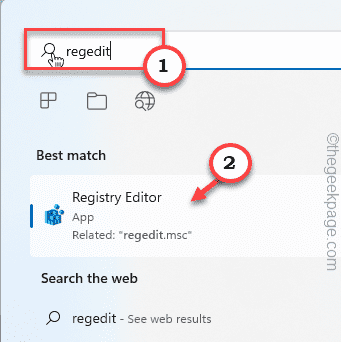
3. Na página do editor de registro, chegue a este local por essa maneira -
Computer \ hkey_local_machine \ software \ políticas \ Microsoft \ Windows Defender
4. No painel esquerdo, depois de chegar ao local, clique com o botão direito do mouse no “Windows Defender”Tecla e toque“Exportar”Para exportar o backup.
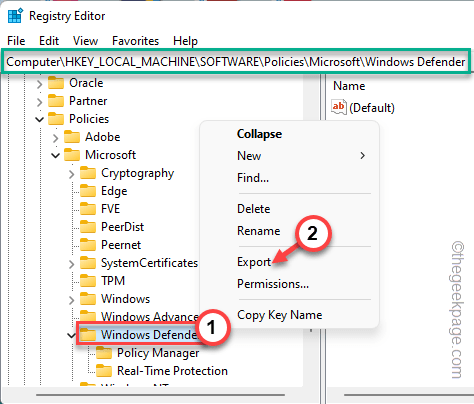
5. Agora, defina o 'nome do arquivo:' para “Windows Defender" na caixa.
6. Crie um novo diretório em qualquer local (como na área de trabalho) e clique em “Salvar”Para salvar o arquivo lá.
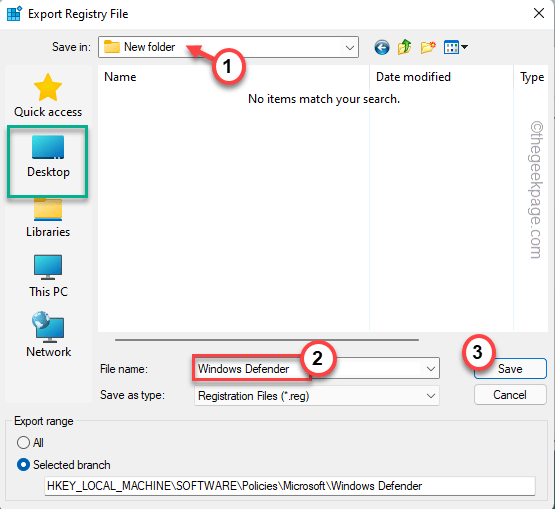
7. Na seção esquerda, você pode encontrar vários sub-teclas associados ao Windows Defender.
8. Então, clique com o botão direito do mouse no “Gerente de Política”Tecla e clique em“Exportar”Para exportar a sub-chave.
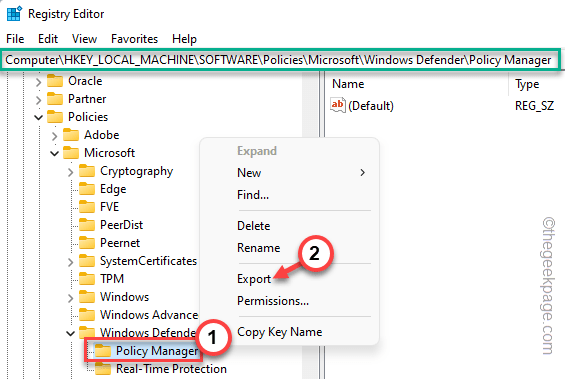
9. Vá para a pasta em que você criou Etapa 6.
10. Agora, nomeie o registro de backup como “Gerente de Política"E toque"Salvar““.
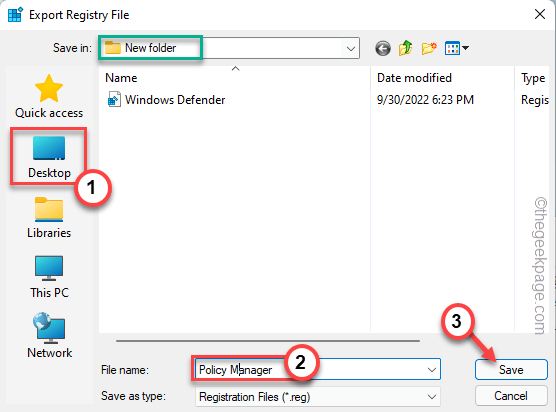
11. Dessa forma, exporte o “Proteção em tempo real”Chave também.
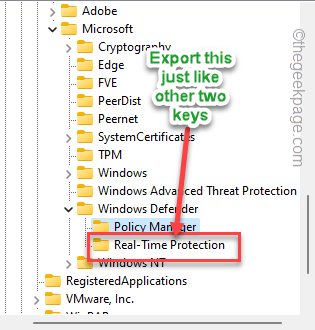
No caso, se sua máquina estiver em um problema, basta importar essas chaves de backup para o seu sistema.
12. Agora, chegando à etapa principal, retire o “Windows Defender”Tecla e clique em“Excluir”No menu de contexto do clique com o botão direito.
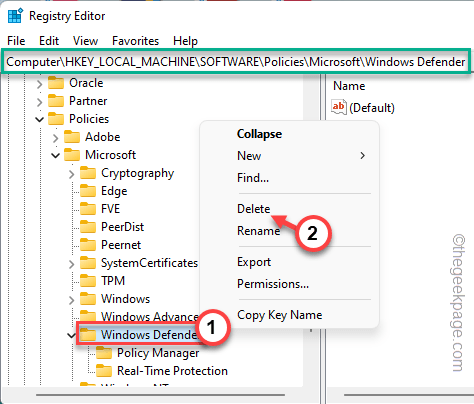
13. Quando você é perguntado, “Tem certeza que deseja excluir permanentemente esta chave e todas as suas subthays?”Mensagem de confirmação, clique em“Sim““.
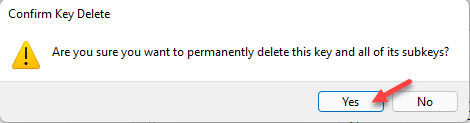
Depois de excluir a tecla Windows Defender do seu computador, reiniciar a máquina.
O problema deve ser corrigido.
Fix 3 - Desinstale o antivírus de terceiros
Os antivírus tendem a assumir o controle de recursos de segurança do Windows, como proteção em tempo real, proteção entregue em nuvem, etc. Portanto, se o seu sistema veio com o software antivírus pré-instalado, siga estas etapas.
1. A princípio, pressione o Chave do Windows+R teclas juntas.
2. Então, digite “Appwiz.cpl”E acerte Digitar.
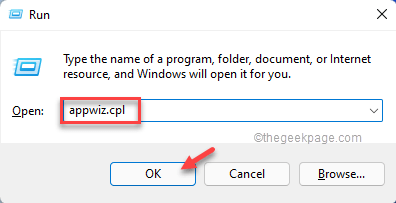
3. Isso leva você aos programas e recursos da janela.
4. Em seguida, clique com o botão direito do mouse no antivírus e toque “Desinstalar”Para desinstalá -lo do seu computador.
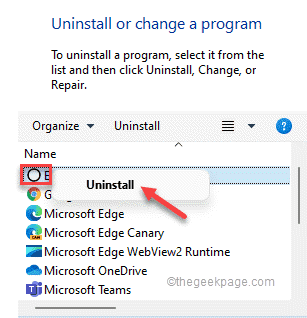
Geralmente, todo o processo de desinstalação antivírus requer um sistema reiniciar. Reiniciar o sistema exclui qualquer instância de antivírus deixado no sistema.
Agora, se você abrir a segurança do Windows e poderá ajustar facilmente as configurações como quiser. Seu problema deve ser resolvido.
- « O programa não pode começar porque dxgi.DLL está faltando na correção do seu computador
- A opção de volume de extensão é acinzentada no Windows 10/11 FIX »

